

作者: Nathan E. Malpass, 最新更新: 2022年2月9日
如今智能手机非常方便。 他们可以帮助您上网冲浪,拍照,并向每个人发送信息。 我一直使用智能手机,发现应用程序微信非常有用。 人们一直在这个应用程序上发送视频和图像。 现在,我想 备份微信照片和视频。 我该怎么做呢?
〜智能手机/微信用户
经过几年的 iOS 设备编码软件,我们为 iOS 用户创建了一个可靠的工具,可以从 iOS 设备中取回他们删除的数据。
这是给你的提示: “下载“ FoneDog iOS数据恢复 无需备份即可从 iOS 设备恢复已删除的微信历史记录或其他数据。 为了您备份您的微信照片和视频,我们还在下面收集了一些很棒的想法和解决方案。
iOS的数据恢复
恢复照片,视频,联系人,消息,通话记录,WhatsApp数据等。
从iPhone,iTunes和iCloud恢复数据。
与最新的 iPhone 和 iOS 兼容。
免费下载
免费下载

第一部分:前言第二部分:在Web WeChat中备份你的照片和视频第三部分:没有备份就恢复微信历史第四部分:结论
人们也读如何修复微信无法发送文件?我可以在iPhone上从微信上取回照片吗?
备份你拥有的任何文件总是一个好主意。 它可以在需要时为您提供帮助,尤其是当您需要这些文件进行工作时,它们会被错误地从您的设备中删除。
有一件事可能需要备份的是你的照片和视频 微信号:.
嗯,这样做是个好主意,因为如果这些照片和视频已经过期,你可能会丢失这些照片和视频。 或者,如果您的帐户中删除了这些内容,只是因为它们来自一百年前的对话,您就会丢失这些内容。
那么,你是怎么做到的? 好吧,请查看以下指南:

现在,您可以在 Windows PC 或 Mac 计算机上使用微信,而无需在应用程序上使用它。 我们为此使用的工具是微信的网页版。 以下是在上述平台上备份微信照片和视频的方法:
步骤01 - 打开浏览器。
步骤02 - 前往微信网页。
步骤03 - 确保在Android智能手机或iPhone中登录微信。
步骤04 - 在您的浏览器中,转向发现。
步骤 05 - 然后,按扫描二维码。
步骤06 - 将代码与手机的代码对齐以进行扫描。
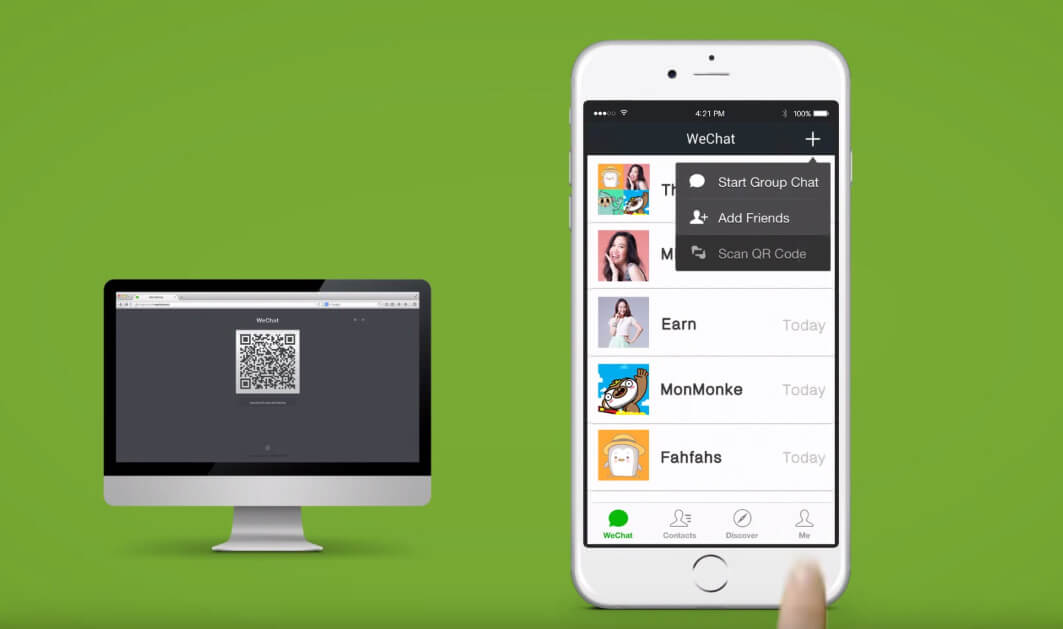
步骤07-现在,您将登录Web上的微信。 打开您要从中备份文件(例如视频或图像)的对话。 在手机上执行此操作。
步骤08 - 按住要备份的照片或视频。
步骤09 - 选择名为More的选项。 请注意,如果您按住照片或视频并选择发送至聊天,则只能发送一个项目。
步骤10 - 选择您要传输的项目。
步骤11 - 点击名为“共享”的按钮。 到这时,您将被允许选择新聊天。 然后,您需要选择自己,或者您可以选择文件传输作为文件的接收者。
步骤12 - 转到计算机的Web WeChat。 您现在可以看到您发送的图像或视频。 这些将显示在新聊天中。 它们暂停下载。
步骤13 - 如果要保存图像,应右键单击它。 之后,您应该选择下载。 它现在将保存在您的计算机上。 对于视频,您必须先打开它。 之后,右键单击它。 然后选择“另存视频”。 之后,选择要保存的位置。
下载微信聊天历史文件
现在,转到计算机上的Web WeChat,您将看到刚刚发送的照片或视频显示在新聊天中,等待下载。
对于照片,您应该右键单击图像并选择“下载”,它将保存在您的计算机上。
要找到微信聊天文件的位置,您应该转到“此PC>本地磁盘(C)>用户>(您的计算机的名称)>下载”。
如果你想恢复微信历史和文件,可以使用名为FoneDog的iOS数据恢复(适用于iPhone)或FoneDog的Android数据恢复(适用于Android)的工具来实现。
我们来看看 FoneDog的iOS数据恢复 第一:
01 - 它可以帮助您恢复各种文件,如照片,视频,文档,消息等。
02 - 它可以帮助您从iTunes,iPhone和iCloud恢复数据。
03 - 兼容最新型号的iPhone。 兼容其他iPhone型号。
04 - 它是 100%安全。 它不包含任何可能给您的设备带来麻烦的恶意软件或病毒。
05 - 它拥有世界上最好的成功率之一。
06 - 提供预览。 您可以在实际还原之前预览文件。
07 - 数据保持非常安全。 在使用该工具的过程中不会覆盖任何数据。
08 - 它给你一个 30-day免费试用。 在实际购买之前,您不必花钱。
以下是在您的设备上使用它的方法:
步骤 01 - 在其官方网站上下载 FoneDog Toolkit。 确保您下载并安装了最新版本的 iTunes。 当前在设备上使用 FoneDog 时,请勿打开 iTunes。 这是为了防止自动同步。 您还可以停用 iTunes 上的自动同步功能。 转到首选项,然后转到设备。 之后,勾选“防止 iPod、iPhone 和 iPad 自动同步”的框。
步骤02 - 在您的设备上启动FoneDog Toolkit。

步骤03 - 使用随附的电缆将Apple设备连接到计算机。 选择 从iOS设备恢复.
步骤04 - 按 开始扫描.

步骤05 - 所有数据类别将列在屏幕的左侧。 选择要还原的文件。
步骤06 - 按 恢复 按钮。

步骤07 - 选择要保存文件的位置。
步骤08 - 按 恢复 一次。

现在,那是iOS的。 Android手机怎么样? 好吧,我们用 FoneDog的Android数据恢复。 以下是该工具的功能和优点:
01 - 它可以帮助您恢复各种文件,如照片,视频,文档,消息等。
02 - 它可以帮助您从各种应用程序中恢复数据。
03 - 与大约兼容 超过6000岁 Android设备。
04 - 它是 100%安全。 它不包含任何可能给您的设备带来麻烦的恶意软件或病毒。
05 - 它拥有世界上最好的成功率之一。
06 - 提供预览。 您可以在实际还原之前预览文件。
07 - 数据保持非常安全。 在使用该工具的过程中不会覆盖任何数据。
08 - 它给你一个 30-day免费试用。 在实际购买之前,您不必花钱。
以下是如何逐步使用它:
步骤01 - 在其官方网站上下载FoneDog Toolkit。
步骤02 - 在您的设备上启动FoneDog Toolkit。

步骤03 - 在计算机上连接Android设备。
步骤04 - 在Android手机上激活USB调试,以便检测设备。

步骤05 - 检测到Android手机后,检查要恢复的数据类型。
步骤06 - 按 下一页 扫描过程开始。

步骤07 - 逐个预览数据。 选择要恢复的文件。
步骤08 - 按 恢复.

步骤09 - 选择要将文件保存到的位置。
步骤10 - 按 恢复 一次。

只需几个简单的步骤,您就可以轻松地从微信备份照片和视频。 你只需要一台电脑和一部手机。
另外,如果您想恢复丢失的微信数据,可以使用 FoneDog的工具。 他们有 iOS数据恢复工具 用于iPhone和 Android数据恢复工具 适用于Android手机。
发表评论
评论
热门文章
/
有趣乏味
/
简单困难
谢谢! 这是您的选择:
Excellent
评分: 4.6 / 5 (基于 106 评级)